Mainos
IPad Pro on itsessään suuri tuottavuuskone. iPadOS lisäsi käteviä ominaisuuksia, kuten yksinkertaisemmat monitehtävät ja tekstinmuokkaus eleet Kuinka käyttää moniajo- ja tekstinkäsittely eleitä iPadOS-laitteessaTutustu uusiin monitehtävä- ja tekstinkäsittely eleisiin iPadOS-laitteissa työskennelläksesi tehokkaammin iPadillasi. Lue lisää , mutta näppäimistön lisääminen iPadiin vie sen aivan uudelle tasolle.
Saat enemmän kuin vain fyysisen näppäinsarjan. IOS-järjestelmässä liikkuminen on nopeampaa, ja voit käyttää pikakuvakkeita, joiden jo tiedät jo olevan vuorovaikutuksessa sovellustesi kanssa.
Paras näppäimistö iPad Pro iPad Pro 10.5 Review: Onko paras iPad riittävä?9,7 tuuman iPad Pro oli Applen historiassa lyhyin käyttöikäinen tabletti, joka säilyi vain 15 kuukautta ennen kuin uusi 10,5 tuuman malli onnistui siihen. Niin tekee 0,8 tuumaa tarpeeksi sulkeakseen ... Lue lisää On Applen älykäs näppäimistö iPad Pro, älykäs näppäimistö ja Apple Pencil ReviewIPad Pro ei ole vain suurempi ja nopeampi tabletti - se edustaa aivan uutta tapaa käyttää iOS: ää. Todellinen kysymys on: toimiiko se, ja mikä vielä tärkeämpää - tarvitsetko sitä todella? Lue lisää . Se kiinnittyy magneetteilla, pariksi ei ole mitään ja näppäimillä on hieno koskettava palaute. Sinun ei tarvitse edes kytkeä sitä päälle, se vain toimii.
Alla olevat vinkit koskevat kaikkia ulkoisia näppäimistöjä (mukaan lukien halvat Bluetooth-näppäimistöt 10 parasta langatonta monitoiminäppäimistöä Macille ja PC: lleLangattomat all-in-one-näppäimistöt voivat muuttaa kaikki tylsät tietokoneet jännittäväksi kotiteatteritietokoneeksi. Kumman sinun pitäisi ostaa? Lue lisää ).
1. Spotlight-haku mistä tahansa
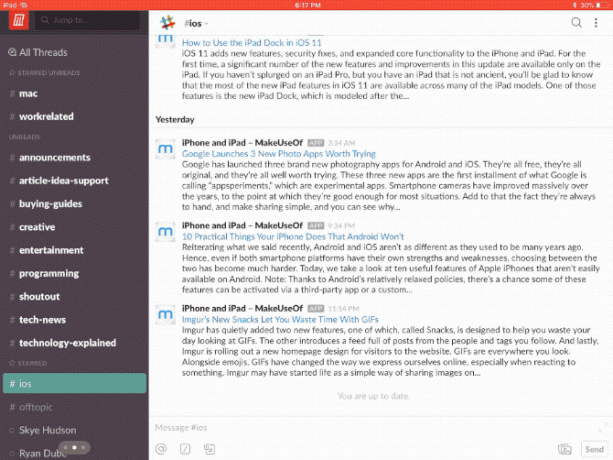
Mistä tahansa oletkin, näppäimistöyhdistelmä Komento + Avaruus tuo esiin Spotlight-haku Kuinka käyttää Spotlightia iPhonessa säästämään aikaaSpotlight on ollut iOS-laitteissa jonkin aikaa, mutta se on saanut paljon tehokkaamman iOS 9: llä. Lue lisää , aivan kuten Macissa. Aloita kirjoittaminen ja näet tuloksia.
Tässä on parasta: vaikka sovellustulokset näkyvät automaattisten ehdotusten alla, paina -näppäintä Tulla sisään -näppäin käynnistää ensimmäisen korostetun sovelluksen automaattisesti (sinun ei tarvitse navigoida alas osaan nuolinäppäimillä).
2. Vaihda sovellusten välillä
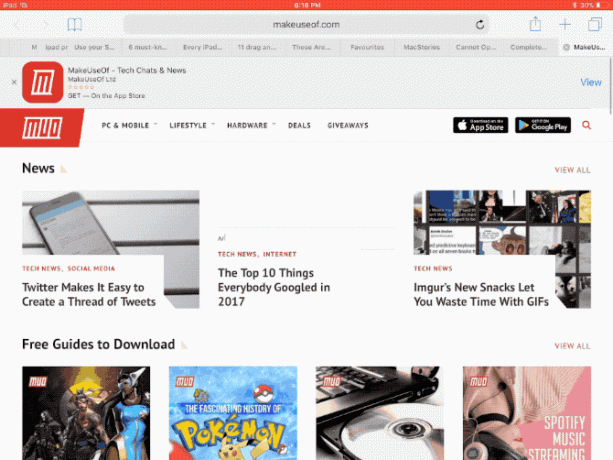
Aivan kuten Mac, paina Komento + välilehti combo tuo tutun sovellusvaihtajan. Tähän eivät sisälly kaikki taustalla olevat sovellukset, vain viimeisimmät sovellukset. Sieltä löydät myös vaihtoehdon aloitusruudulle. Kun sovelluksenvaihdin on auki, käytä Komento + ~ (tilde) pikavalinta siirtyäksesi vastakkaiseen suuntaan.
3. Mene kotiin
Kun alat käyttää näppäimistöä kaikessa, venyttämällä sormesi Koti-painikkeeseen, arkaainen. Onneksi on olemassa useita tapoja päästä aloitusnäyttöön suoraan näppäimistöltä. Ensinnäkin voit käyttää Komento + välilehti päästäksesi sovelluksenvaihtimeen ja löytääksesi kotisivun vaihtoehdon sieltä. Tai voit käyttää vain pikanäppäintä Komento + H.
4. Pääset hymiöihin
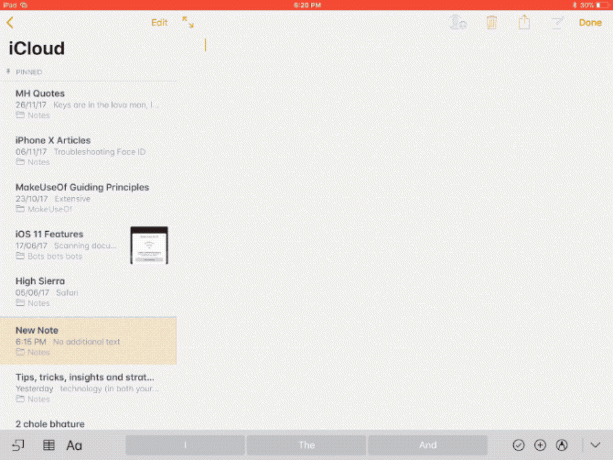
Kun kirjoitat viestejä, saatat miettiä missä Emoji-näppäimistö Emojoiden kirjoittaminen MacillaOn olemassa useita tapoja, joilla voit sovittaa iPhonen emoji-pelin Macissa, ja joissain tapauksissa ylittää sen pikakuvakkeilla. Lue lisää meni. Älykäs näppäimistö -näppäimistön näppäin löytyy vasemmasta alakulmasta. Sitä merkitsee Globe symboli. Paina sitä kerran ja ylöspäin liu'uttaa hymiönäppäimistöä. Paina sitä uudelleen ja se sammuu.
5. Pidä Komento-näppäintä alhaalla sovelluksissa
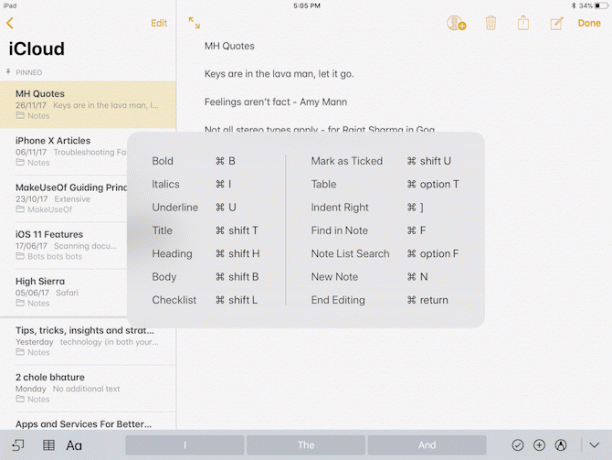
Tuottavuussovellukset on täynnä mahtavia pikakuvakkeita. Mutta se ei ole selvää, kun käytät sovelluksia. iOS: llä on salainen ominaisuus, joka kertoo kaikista tietyssä sovelluksessa käytettävissä olevista pikanäppäimistä.
Pidä vain painettuna Komento näppäintä. Ponnahdusikkunassa luetellaan kaikki pikanäppäimet. Päästä komentopainike irti ja ponnahdusikkuna katoaa.
6. Tekstin muokkauksen pikavalinnat
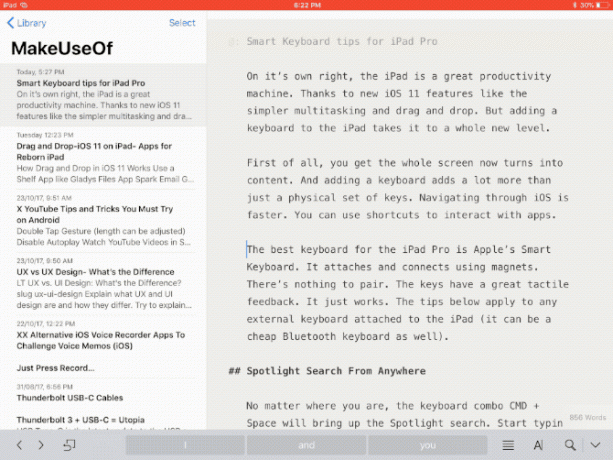
Jos olet käyttänyt Macia tai PC: tä vuosia, tiedät sen mielelläsi kaikki oppimasi tekstinkäsittelyn pikakuvakkeet Paras tapa oppia kaikki tarvitsemasi pikavalinnatUseita pikanäppäimiä et käytä. Tuomme sinulle kaikki oikeat resurssit opettaaksesi sinulle kaiken mitä sinun tarvitsee tietää pikanäppäimistä. Muista pikanäppäimet välitöntä tuottavuutta varten. Lue lisää toimii iPadilla. Tekstin valitseminen ja käsitteleminen iPad-näytössä ei ole luotettava kokemus. Joten vaikka et tiedä näistä pikakuvakkeista, suosittelen, että vietät aikaa tutustumiseen niihin.
- Komento + vasen: Hyppää rivin loppuun
- Komento + oikea: Hyppää nykyisen rivin alkuun
- Komento + ylöspäin: Hyppää sivun yläosaan
- Komento + alas: Hyppää sivun alareunaan
- Vaihtoehto + vasen / oikea: Siirrä kohdistinta yksi merkki kerrallaan
- Vaihtoehto + Vaihto + Vasen / Oikea: Valitse edellinen / seuraava sana
- Vaihto + vasen / oikea: Aloita tekstin valinta kohdistimen vasemmalta / oikealta, yksi merkki kerrallaan
- Vaihto + Komento + Vasen / Oikea: Valitse koko rivi, Vasen / Oikea kohdistimesta
- Vaihto + Komento + Ylös / Alas: Valitse kaikki asiakirjan teksti (kohdistimen ylä- tai alapuolella)
Paitsi tämä, lihavoitujen, kursivoitujen ja niin edelleen näppäimistön pikavalinnat toimivat myös iPadissa.
7. Tasoita näyttökuvasi peli
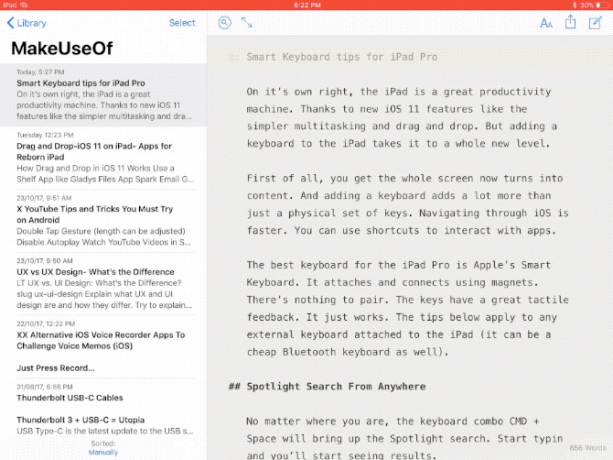
iOS 11 otti kuvakaappauksen työnkulun 11 tapaa iOS 11 tekee iPadista entistäkin paremmaniOS 11 on historian ensimmäinen versio iOS: sta, joka on enimmäkseen iPad-keskeinen. Vielä parasta, uudet ominaisuudet toimivat useimmissa sekä vanhoissa että uusissa iPadissa! Lue lisää aivan uudelle tasolle. Ota kuvakaappaus ja näet esikatselun näytöllä. Esikatselua napauttamalla pääset suoraan merkintänäyttöön. Mutta jos sinulla on näppäimistö, voit käyttää pikakuvakkeita nopeuttaaksesi tätä prosessia.
- Komento + Vaihto + 3: Ota kuvakaappaus, joka on tallennettu Camera Rolliin
- Komento + Vaihto + 4: Ota kuvakaappaus ja avaa se automaattisesti merkintätilassa
8. Sovelluksen pikavalinnat suosituille sovelluksille
Muista vain nämä suosikkisovellusten pikanäppäimet ja pääset läpi, kun työskentelet iPad Prolla.
Safari
- Komento + T: Avaa uusi välilehti
- Komento + W: Sulje nykyinen välilehti
- Ohjaus + välilehti: Siirry seuraavaan välilehteen
- Ohjaus + Vaihto + Välilehti: Vaihda edelliseen välilehteen
- Control + F: Tuo Etsi-ominaisuus esiin
- Komento + L: Korosta tekstinsyöttökenttä
- Komento + Vaihto + R: Aktivoi Reader-tila nykyiselle sivulle
posti
- Komento + Optio + F: Etsi postilaatikostasi
- Komento + R: Vastaa
- Komento + Vaihto + R: Vastaa kaikille
- Komento + N: Uusi viesti
- Poistaa: Poista nykyinen viesti
- Komento + Ohjaus + A: Arkistoviesti
- Komento + Vaihto + U: Merkitse lukemattomaksi
Huomautuksia
- Komento + Vaihto + T: otsikko
- Komento + vaihto + H: otsikko
- Komento + Vaihto + L: Tarkistuslista
- Komento + F: Etsi muistiinpanosta
- Komento +]: Luetelmakohta oikea
- Komento + N: Uusi huomautus
Levyt
- Komento + F: Löydä laskentataulukosta
- Komento + Vaihto + [:Vaihda edelliseen taulukkoon
- Komento + Vaihto +]: Vaihda seuraavaan taulukkoon
- Komento + Vaihto + N: Aseta uusi arkki
- Komento + N: Uusi laskentataulukko
Suosikki Smart-näppäimistön pikavalinnat
IPad Pron älynäppäimistö on yksi seuraavista hyödyllisimmät työkalut voit käyttää, kun olet tuottava liikkeellä ollessasi. Pian tunnet, että sovellusten välillä vaihtamiseen tarkoitetut nelisormit ovat hitaita ja tehottomia.
Jos etsit viileää lisälaitteet iPad Prollesi 10 pakollista iPad Pro -lisävarustetta vielä paremman kokemuksen saamiseksiNämä lisävarusteet muuttavat vuoden 2018 iPad Pron ainoaksi mobiililaitteeksi, jota ikinä tarvitset. Lue lisää , katsomaan näitä kymmentä välttämätöntä:
Khamosh Pathak on freelance-tekniikan kirjoittaja ja käyttäjäkokemuksen suunnittelija. Kun hän ei auta ihmisiä hyödyntämään nykyistä tekniikkaansa parhaalla mahdollisella tavalla, hän auttaa asiakkaita suunnittelemaan parempia sovelluksia ja verkkosivustoja. Vapaa-ajallaan löydät hänet katsomassa komediaeroja Netflixissä ja yrittämässä jälleen kerran läpi pitkän kirjan. Hän on @pixeldetektiivinen Twitterissä.


